
该设备的主板是它负责所有设备的工作的主要部分。因此,下载驱动程序是必需品,因为可以确保设备的稳定运行。
下载并安装驱动程序
要安装驱动程序,您必须先下载它们。这可以从制造商的官方网站完成。但是,不要忘记用于此类目的的特殊程序。值得考虑每个安装选项。方法1:官方网站
鉴于董事会制造商是华硕,您需要与他们联系到网站。但是,应该在网站拥有必要的计划的地方找到。为了这:
- 打开制造商的网站并找到搜索框。
- 在其中输入P5KPL AM卡模型,然后按放大镜图标开始搜索。
- 在显示的结果中,选择适当的值。
- 在显示的“站点”页面上,转到“支持”部分。
- 在顶部菜单中的新页面上,将打开“驱动程序和实用程序”部分。
- 要开始搜索所需的驱动程序,请指定操作系统的版本。
- 在可用软件列表之后,每个都可以通过单击“全局”按钮下载。
- 下载后,存档将出现在计算机上,该计算机需要解压缩,以及在可用文件中运行“设置”。

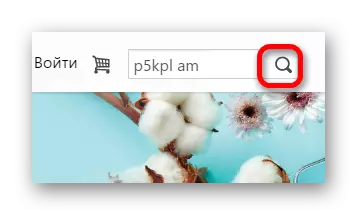


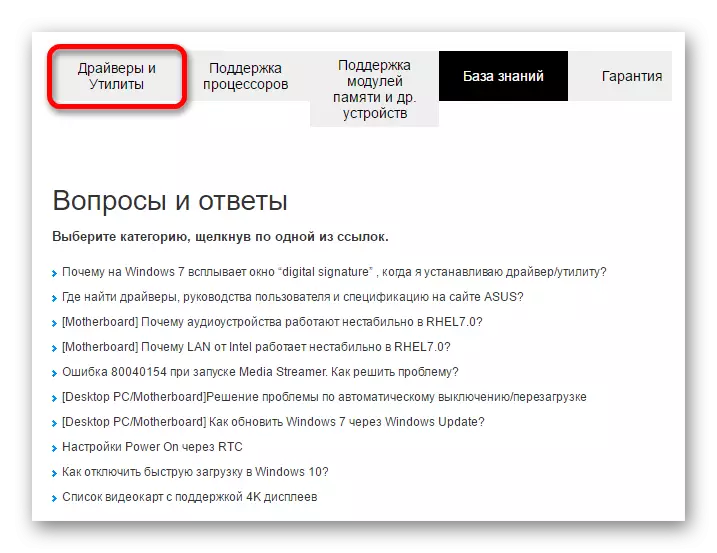

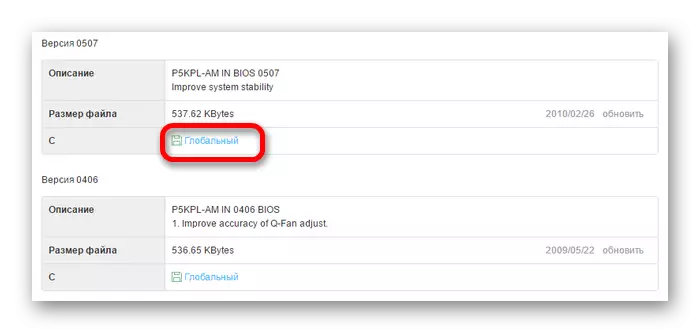
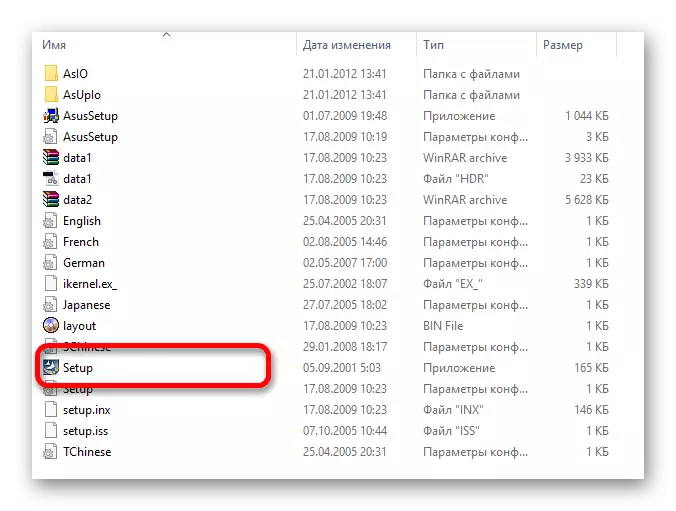
方法2:来自华硕的程序
主板制造商还提供用于下载所需实用程序的通用软件。有必要,特别是如果用户不知道要安装的内容。
- 查看以前打开的驱动程序和下载程序列表。列表中,您要打开的“实用程序”部分。
- 在可用的程序中,您需要下载“华硕更新”。
- 下载后,运行安装程序并按照其指令进行操作。
- 因此,将安装程序。运行它并等待扫描结果。如果有缺少的软件,程序将通知此并启动它。
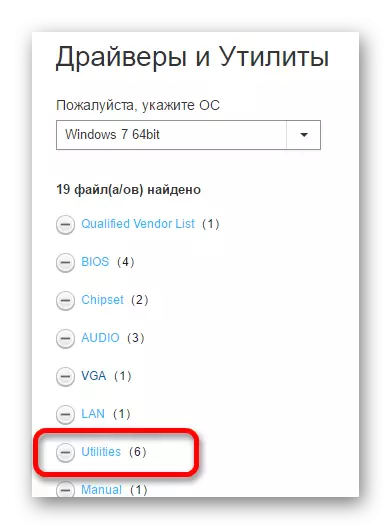
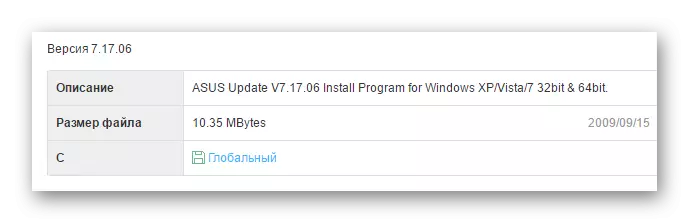

方法3:第三方计划
除了使用制造商的官方资源外,您可以随时使用第三方软件。通常,它不逊于官方计划。阅读更多:安装驱动程序的程序
这种软件解决方案的一个示例是驱动程序解决方案。该程序非常易于安装和使用,谢谢您在用户之间具有相当的普及。扫描设备和后续安装所需软件自动执行,但可以独立地选择必要的更新。
阅读更多:使用DriverPack解决方案更新驱动程序
在某些情况下,这些计划比官方软件更方便。在其工作工作期间,他们对所有PC组件进行分析,并检查存在最新版本的驱动程序。由于这种验证,可以解决困难和故障。
方法4:设备ID
设备的每个组件都有自己的ID。更新驱动程序的一种方法可以是与标识符的工作。但是,此方法适用于各个组件,更新主板将不得不用第一种方式进行类比 - 泵出并单独安装每个驱动程序。
课程:如何使用设备ID
方法5:系统实用程序
即使是操作系统也在其库中的程序与司机一起使用。部分“主板”不存在。但是,它显示了所有现有设备的列表。某些组件可能会有司机的问题,但在这种情况下它可以解决。
课程:如何使用系统程序更新驱动程序
该方法在特定的质量方面没有差异,结合在内,优选使用专业软件。
所有列出的方式都将帮助查找并安装主板的必要驱动程序。您不应该忘记这是设备的重要组成部分,并且在没有任何软件的情况下,操作系统的所有操作都可以受到干扰。在这方面,需要建立所需的一切。
